要配置vs code运行postcss任务并实现实时编译,需正确设置tasks.json文件并启用watch模式。1. 安装postcss cli(推荐本地安装);2. 创建postcss.config.js配置文件;3. 配置tasks.json,添加-w参数启用监听,并设置"isbackground": true"确保后台运行;4. 运行任务后,保存源文件即可自动编译到目标路径。

VS Code运行PostCSS,核心在于配置任务和相关插件。简单来说,你需要安装PostCSS CLI,然后在VS Code的任务配置中调用它,最后根据你的需求安装合适的PostCSS插件。
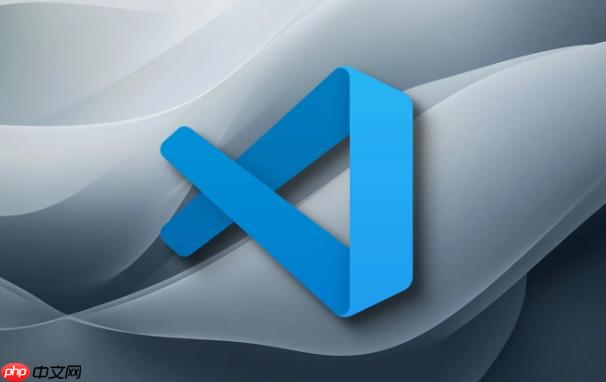
npm install -D postcss-cli
postcss.config.js,用于配置PostCSS插件。.vscode/tasks.json文件,配置PostCSS编译任务。autoprefixer、postcss-nested等。 npm install -D autoprefixer postcss-nested
实时编译的关键在于配置tasks.json中的watch选项,并使用合适的glob模式匹配需要监听的文件。同时,需要确保PostCSS CLI在编译时能正确输出到目标CSS文件。
{
"version": "2.0.0",
"tasks": [
{
"label": "PostCSS Watch",
"type": "shell",
"command": "postcss",
"args": [
"./src/css/style.css",
"-o",
"./dist/css/style.css",
"-w", // 监听文件变化
"--config",
"postcss.config.js"
],
"options": {
"env": {
"NODE_ENV": "development" // 设置环境变量,方便插件根据环境进行不同处理
},
"cwd": "${workspaceFolder}"
},
"problemMatcher": [],
"group": "build",
"isBackground": true, // 后台运行,不阻塞VS Code
"detail": "Compiles PostCSS files on save."
}
]
}这个配置的关键点:
立即学习“前端免费学习笔记(深入)”;
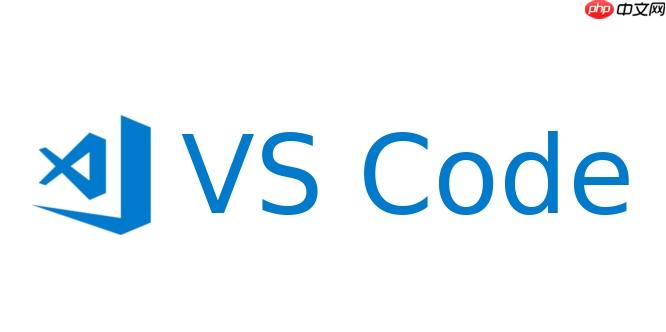
"command": "postcss":指定使用PostCSS CLI。"args":传递给PostCSS CLI的参数,包括输入文件、输出文件、监听选项和配置文件路径。"-w":启用watch模式,监听文件变化。"isBackground": true:将任务设置为后台运行,避免阻塞VS Code。配置完成后,在VS Code中运行该任务,PostCSS就会自动监听./src/css/style.css文件的变化,并在文件保存时自动编译到./dist/css/style.css。
调试PostCSS编译过程相对复杂,因为PostCSS本身是一个转换工具,调试通常涉及到插件的行为。一种方法是在PostCSS插件中加入console.log语句,然后查看VS Code的终端输出。更高级的调试方法可以使用Node.js的调试器。

console.log: 在你的PostCSS插件中加入console.log语句,输出你想要观察的变量或状态。tasks.json: 修改tasks.json,添加--verbose参数,以便在终端输出更详细的信息。{
"version": "2.0.0",
"tasks": [
{
"label": "PostCSS Build",
"type": "shell",
"command": "postcss",
"args": [
"./src/css/style.css",
"-o",
"./dist/css/style.css",
"--config",
"postcss.config.js",
"--verbose" // 添加verbose参数
],
"options": {
"cwd": "${workspaceFolder}"
},
"problemMatcher": [],
"group": "build",
"detail": "Compiles PostCSS files."
}
]
}console.log的输出和PostCSS的详细信息。另一种调试方法是使用node --inspect-brk启动PostCSS,然后使用VS Code的调试器连接到Node.js进程。但这需要更复杂的配置,并且需要你对Node.js调试器有一定的了解。
PostCSS插件冲突或版本不兼容是常见问题,解决思路是隔离问题,逐个排查,并使用版本管理工具锁定依赖版本。
npm shrinkwrap或yarn.lock: 使用npm shrinkwrap或yarn.lock锁定依赖版本,避免自动更新导致版本不兼容。plugins配置: 在postcss.config.js中使用plugins配置,明确指定插件的顺序,有时插件顺序会影响编译结果。module.exports = {
plugins: [
require('postcss-nested'), // 确保postcss-nested在其他插件之前
require('autoprefixer')
]
}解决插件冲突需要耐心和细致,逐步排查才能找到问题的根源。
PostCSS编译速度受到多种因素影响,包括插件数量、文件大小、硬件性能等。优化编译速度可以从以下几个方面入手:
autoprefixer可以配置browserslist,只针对需要的浏览器添加前缀。例如,使用cssnano插件压缩CSS时,可以配置其preset选项,选择合适的压缩级别:
module.exports = {
plugins: [
require('cssnano')({
preset: 'default', // 使用默认的压缩级别
}),
require('autoprefixer')
]
}总的来说,优化PostCSS编译速度需要综合考虑多个因素,并根据实际情况进行调整。
以上就是vscode如何运行postcss vscode配置css后处理器指南的详细内容,更多请关注php中文网其它相关文章!

每个人都需要一台速度更快、更稳定的 PC。随着时间的推移,垃圾文件、旧注册表数据和不必要的后台进程会占用资源并降低性能。幸运的是,许多工具可以让 Windows 保持平稳运行。




Copyright 2014-2025 https://www.php.cn/ All Rights Reserved | php.cn | 湘ICP备2023035733号